iptime 공유기의 이름과 비밀번호 등의 설정을 하는 방법을 핸드폰 모바일로 손쉽게 하는 방법을 알려드리겠습니다.
공유기를 처음 구매했거나 공장 초기화를 한 이후에는 와이파이의 이름과 비밀번호를 새로 설정해줄 수 있습니다. 오늘은 모바일 어플로 초기 세팅을 하는 방법을 차근차근 알려드리겠습니다.
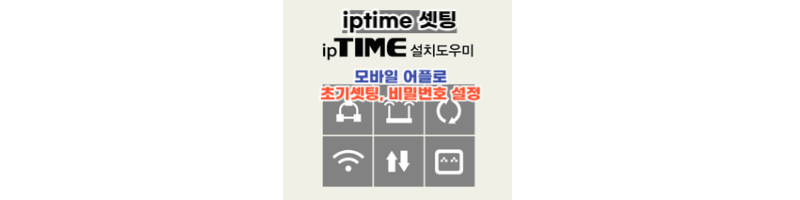
iptime 공유기 비밀번호 설정
초기셋팅을 하기 전에 우선 공유기에 전원선을 연결하여 켜줍니다. 인터넷 랜선도 단자에 연결시켜 준비를 해줍니다.
1. 스마트폰에 "iptime 설치 가이드" 어플을 설치합니다.
아이폰과 안드로이느 모두 어플을 설치하여 모바일로 설정할 수 있습니다.
2. 스마트폰의 어플을 실행해 데이터 대신 와이파이를 연결합니다.
초기 설정하려는 공유기는 "iptime_setup(모델명)" 이름으로 조회됩니다. 해당명으로 뜨는 와이파이를 선택하여 다음 버튼을 눌러줍니다.
3.공장 초기화된 ipTIME에 접속됨 메시지를 확인하여 기다립니다.
연결이 되면 다음 버트을 눌러 제품명과 현재 IP주소, 서브넷 마스크, DHCP 서버, 무선 네트워크 등을 확인합니다.
4. 관리자 설정 계정과 암호를 입력합니다.
설정할 iptime을 확인 중이라는 창이 뜨는데 기다려주시면 됩니다. 그러면 계정과 암호를 설정할 수 있는 화면이 뜹니다.
이때 아이디라는 개념의 관리자 계정과 패스워드를 설정해줍니다.
5. "공유기의 DDNS를 설정을 하지 않습니다."를 클릭합니다.
6. 2.4GHz 무선 네트워크 이름 및 암호를 설정합니다.
iptime에서는 2.4GHz와 5GHz 와이파이 두개를 제공합니다. 각각 이름과 비밀번호를 동일하게 설정하여 사용할 수 있고, 다르게 설정하는 것도 가능합니다.
와이파이의 여러 목록이 뜰 때 본인이 사용하려는 와이파이를 잘 식별할 수 있는 이름을 설정하시면 됩니다. 평소에 잘 사용하는 아이디와 비밀번호를 입력하면 까먹지 않을 것 같습니다.
네트워크는 입력한 뒤 중복검사를 해주셔야 합니다. 다른 집에서도 동일한 이름으로 사용하고 있다면 나중에 헷갈릴 수 있기 때문입니다.
7. 5GHz 이름 및 암호를 설정합니다.
2.4GHz의 네트워크 이름과 비밀번호와 돌일하게 설정하기도 하며 뒤에 _5G로 표기해서 설정하기도 합니다. 이것도 다른 세대와 같은 이름을 사용하는 것을 방지하기 위해 중복 검사를 해주시는 게 좋습니다.
8. 모두 설정이 끝나면 "도우미 종료" 버튼을 누르면 끝납니다.
종료한 뒤에 스마트폰에서 와이파이 설정 메뉴로 들어가 두개의 와이파이가 모두 조회되는지 확인합니다. 두가지 다 접속이 잘 되는지 확인해봅니다.
2.4GHz vs 5GHz
2.4와 5라는 숫자는 와이파이의 주파수 대역을 의미합니다. 주파수는 1초동안 전파가 몇 번 진동하는지를 나타냅니다.
즉, 2.4GHz는 초당 24억번, 5GHz는 초당 50억 번을 진동한다는 의미입니다.
주파수가 높을수록 데이터의 전송 속도가 빠릅니다. 하지만 높은 주파수는 벽이나 장애물에 의해 방해받기 쉽습니다. 반면에 낮은 주파수는 장애물을 잘 통과하지만 데이터 전송 속도가 상대적으로 느립니다.
벽에 가로막혀있거나 중간에 장애물이 많으며, 공유기가 멀리 떨어져 있는 환경에서 네트워크를 사용해야할 때에는 2.4GH가 더 안정적입니다. 반대로 공유기가 코앞에 있을 정도로 가깝고 벽이나 장애물이 적다면 5GHz를 연결하면 더 빠른 속도로 이용할 수 있습니다.
'IT정보' 카테고리의 다른 글
| 모바일 신분증 발급받는 방법(정부24, pass), 사용처(병원, 술집, 편의점) (0) | 2024.06.02 |
|---|---|
| 아이폰 구입날짜, 보증 기간 확인하는 방법 (0) | 2024.03.11 |
| iptime 공유기 초기화 10초 만에 하는 방법, 리셋 버튼 (0) | 2024.03.02 |
| 아이폰 esim 사용 후기, 등록하는 방법 (1) | 2024.02.02 |
| 아이폰 넘버스(numbers) 가계부 정리하는 방법 - 카테고리 항목 수정 (1) | 2024.01.21 |



